Quinto passo do guia de instalação do Protheus 12.1.25
Continuando a instalação do Protheus, vamos realizar a instalação do AppServer e SmartClient.
**Na Criação das pastas cometi um erro e digitei o nome da versão como 12_15, mas a versão que estamos instalando é a 12_25
O objetivo nesse post é conseguirmos instalar e usar o AppServer e SmartClient em modo console e o dicionário de dados no banco, então vamos lá.
1.Crie uma pasta raiz que irá, no meu caso eu criei em D:\TOTVS\Ambientes\TOTVS_12_15 Protheus e dentro desta pasta crie duas subpastas, uma chamada Protheus e uma chamada Protheus_Data.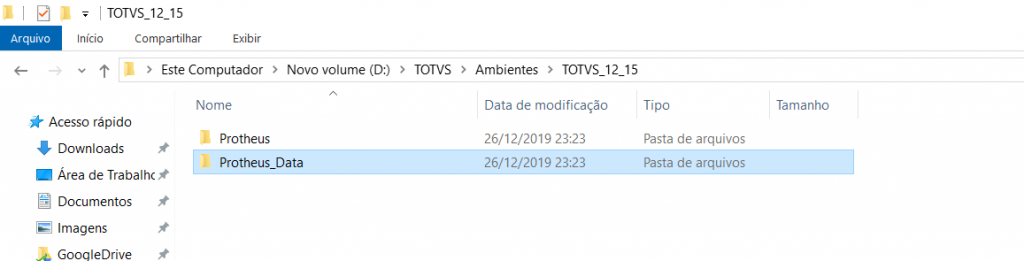
2. Dentro da pasta Protheus_Data crie uma pasta chamada systemload, e coloque dentro dela os downloads do Dicionário Completo e do Help de Campos e Perguntas.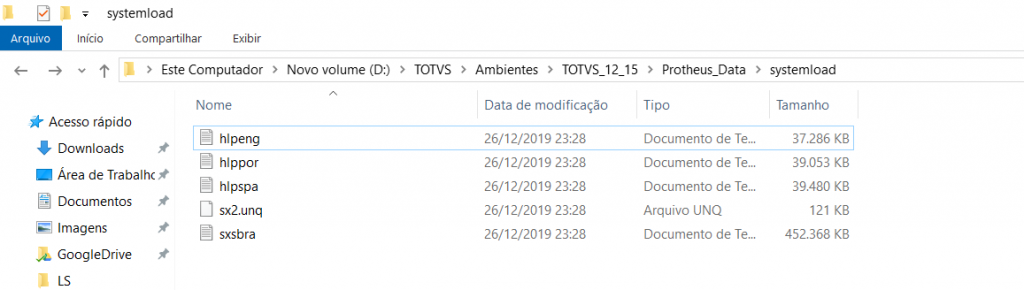
Extraia os downloads, ficando os arquivos na raiz da pasta systemload semelhante a imagem acima.
3. Volte para a pasta Protheus_Data e crie uma pasta chamada system, e coloque nela os downloads do arquivo de Menus e dos arquivos de Configuração Fiscal.
Extraia os downloads, ficando na raiz dessa pasta system como a imagem acima.
4. Vá para a pasta Protheus (que fica junto com a Protheus_Data), e crie uma pasta chamada apo, dentro dela coloque o arquivo baixado referente ao Repositório de Objetos.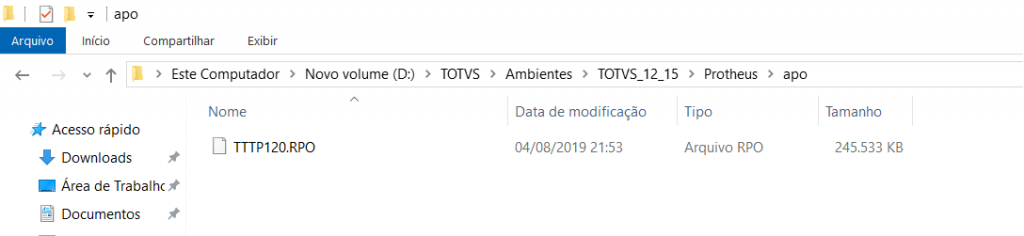
Renomeie o arquivo, deixando ele com o nome TTTP1120.RPO como a imagem acima.
5. Volte para a pasta Protheus, crie uma pasta chamada bin, e coloque o download dos binários dentro dela(cada um em sua respectiva pasta AppServer e SmartClient).
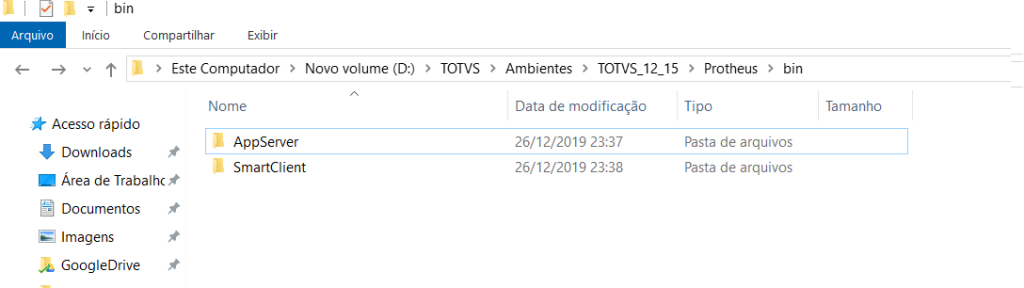
6. Crie um arquivo chamado appserver.ini que ficará as definições do nosso serviço. Abaixo o meu appserver.ini que configurei (se for copiar, se atente para os caminhos dos diretórios, no meu deixei no D:\):
Vamos fazer a instalação com o dicionario no banco, para mais informações acesse aqui.
[LOBO_12_25]
SourcePath=D:\TOTVS\Ambientes\TOTVS_12_15\Protheus\apo
RootPath=D:\TOTVS\Ambientes\TOTVS_12_15\Protheus_Data
StartPath=\system\
x2_path=
RpoDb=Top
RpoLanguage=portuguese
RpoVersion=120
LocalFiles=CTREE
Trace=0
localdbextension=.dtc
PictFormat=DEFAULT
DateFormat=DEFAULT
RegionalLanguage=BRA
TopDataBase=MSSQL
TopServer=localhost
TopALIAS=DATA_12_25
TopMemoMega=1
StartSysInDB=1
[Drivers]
Active=TCP
[TCP]
TYPE=TCPIP
Port=1234
[General]
InstallPath=D:\TOTVS\Ambientes\TOTVS_12_15\Protheus
[SERVICE]
NAME=TOTVS_12_25
DISPLAYNAME=TOTVS|12_15_Teste
[TCPSERVER]
Enable=0
[TDS]
allowApplyPatch=*
allowEdit=*
[LICENSESERVER]
enable=0
port=5555
ShowStatus=1
[LICENSECLIENT]
server=localhost
port=5555
7. Clique com o botão direito no executável do AppServer, e crie um atalho.

8. Clique com o botão direito no atalho, e clique em Propriedades. Nas propriedades, no Destino, coloque -console na frente e clique em Aplicar.

9. Clique duas vezes no atalho, se mostrar uma tela do Firewall solicitando permições de acesso, clique em Permitir acesso. Tudo estando correto até agora, irá mostrar a mensagem: Application Server Start Time.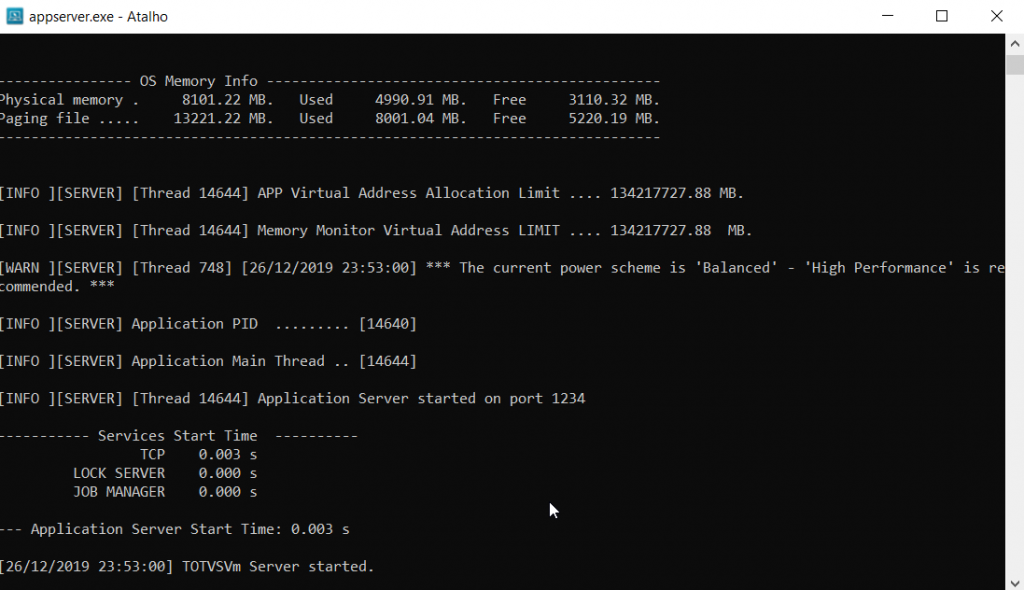
10. Volte para a pasta bin, e abra a pasta do SmartClient, vá no executável, e crie um atalho para área de trabalho
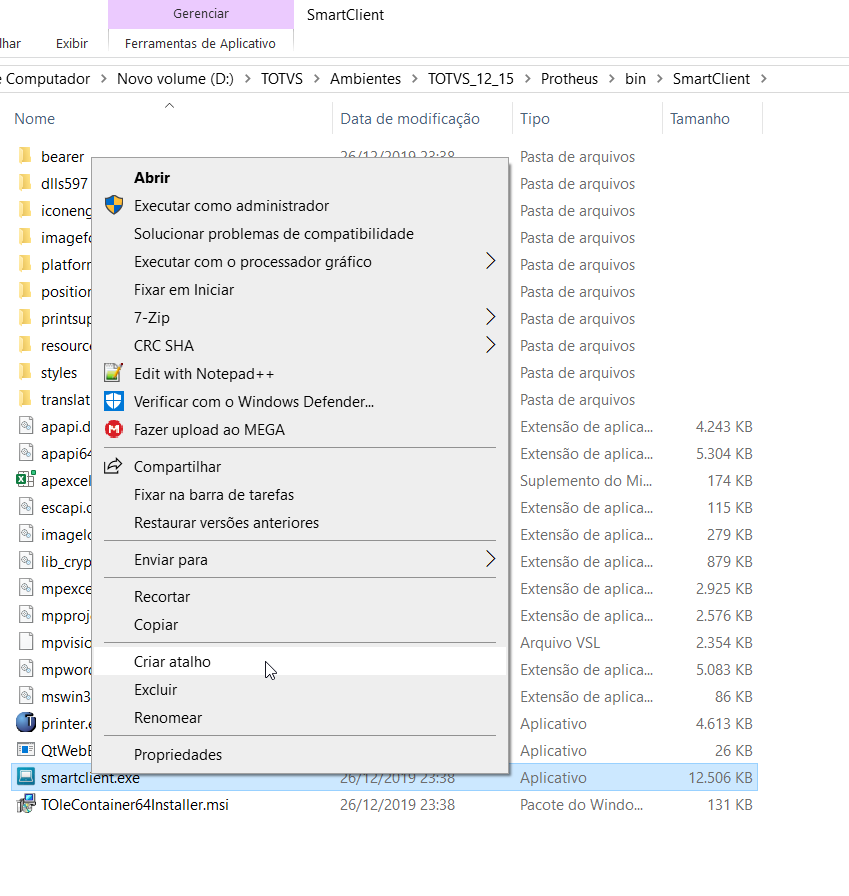
11.Clique com o botão direito no atalho, e clique em Propriedades. Nas propriedades, no Destino, coloque -M no final, isso nos permitirá executar mais de um SmartClient ao mesmo tempo, e clique em Aplicar.
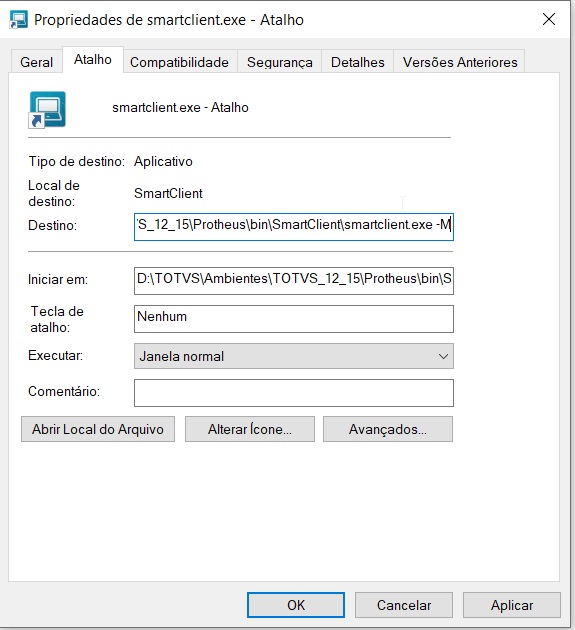
12. Crie um arquivo chamado smartclient.ini que ficará as definições do nosso smartclient. Abaixo o meu smartclient.ini que estou usando:
[config]
lastmainprog=sigaadv
envserver=LOBO_12_25
[drivers]
active=tcp
[tcp]
server=localhost
port=1234
[config]
lastmainprog=sigaadv
envserver=LOBO_12_25
[drivers]
active=tcp
[tcp]
server=localhost
port=1234
Após essa etapa estamos prontos para iniciar o sistema e finalizar a instalação, para isso vamos executar na sequencia abaixo.
1.Iniciar SQL Server
2.License Server
3.DbAcess(TopConnect)
4.AppServer
5.SmartClient
13. Vamos iniciar a configuração do nosso ambiente, para isso selecione a empresa TESTE e clique em selecionar.
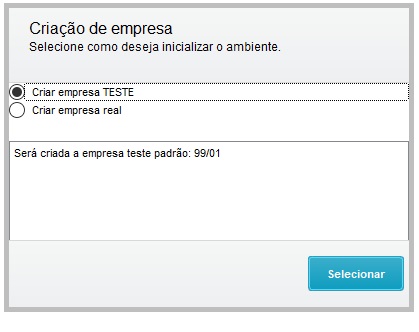
Selecione País Brasil.
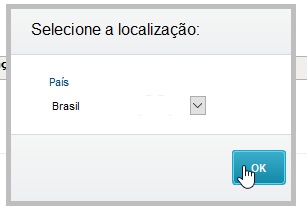
Após será iniciado a inicialização do sistema.
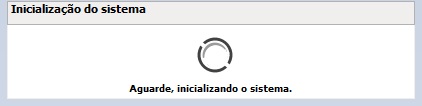
14. Após esta etapa a tela de login será exibida, utilize usuário admin e senha em branco para acessar o sistema.
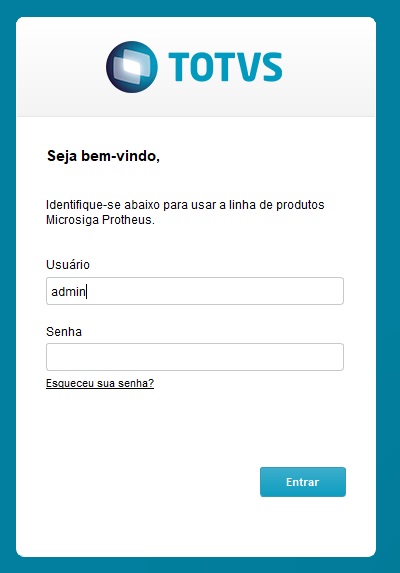
15. Selecione o país Brasil e aguarde a configuração do dicionário e help de campos, esta etapa poderá demorar uns minutos e dependerá do seu hardware.
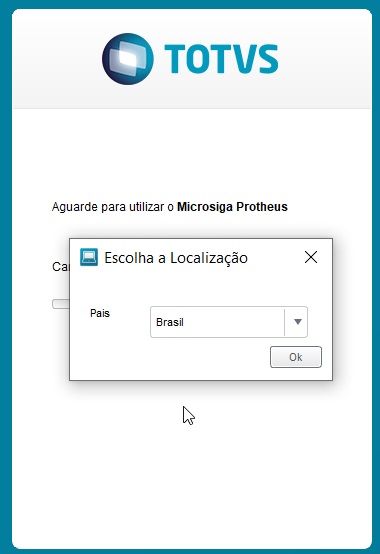
Nesse post finalizamos a instalação do nosso ambiente de teste.
Abraços e qualquer dúvida pergunte nos comentários.


0 comentário